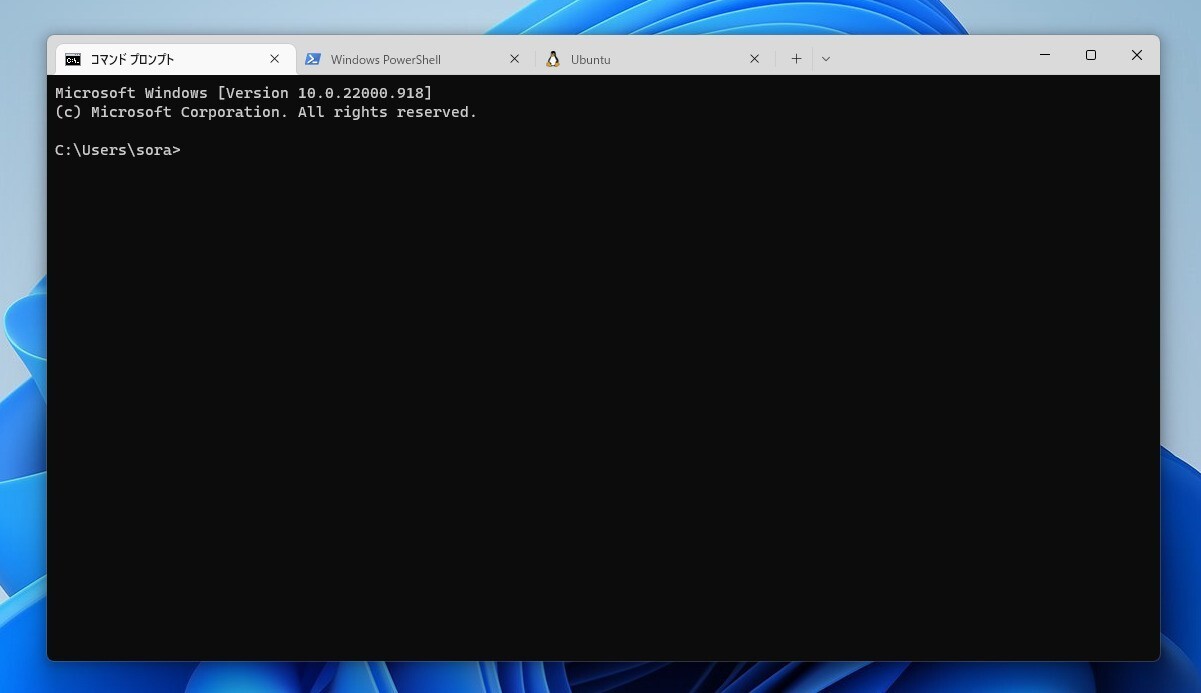
従来Windowsのターミナル機能は、「Windowsコンソールホスト」によって提供されていました。Windowsユーザーに取っては馴染み深い存在ですが、あまり多機能とはいえず、Windowsの嫌いな点として指摘する開発者も存在しました。
この問題を解決するために開発されたのが「Windowsターミナル」で、タブ型インターフェイスの導入などにより、使い勝手が大幅に改善されています。
幸い、Windows 11にはWindowsターミナルが同梱されていて、誰でも簡単に使用することができます。手順は以下の通りです。
目次
Windows 11でWindowsターミナルを使用
Windows 11でWindowsターミナルを使用するには、検索機能を利用します。
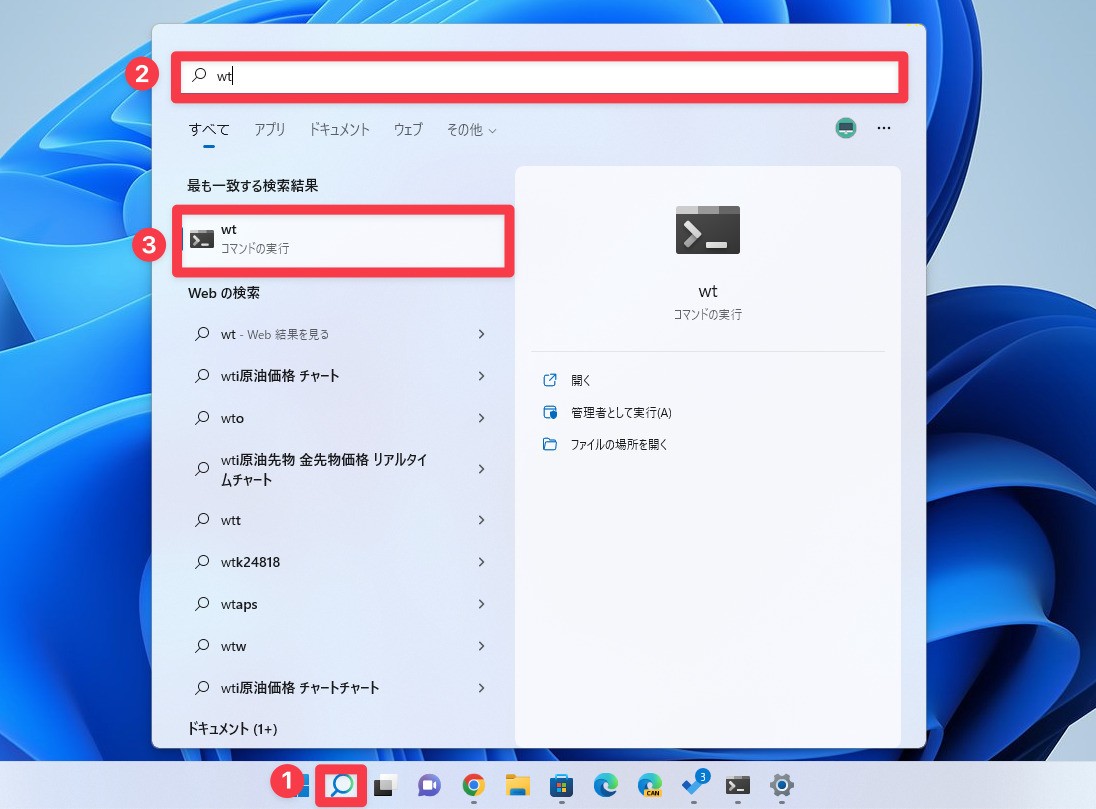
▲タスクバーの検索アイコンをクリックし、「wt」あるいは「ターミナル」と入力してEnterキーを押します。表示された「wt」をクリックします。Windowsターミナルの実行ファイルはwt.exeという名前であることを覚えておくと良いでしょう。頻繁に使用する場合、スタートやタスクバーにピン留めしておくと便利です。
Windowsターミナルのメインウィンドウが起動します。
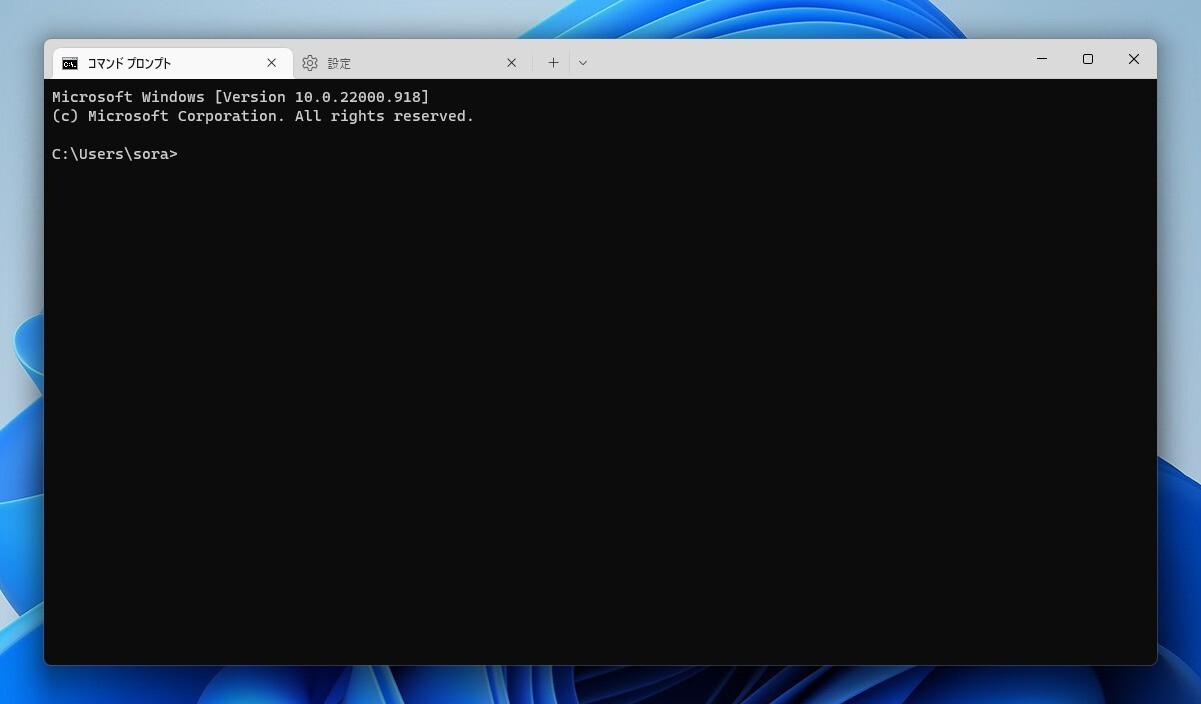
▲起動時に表示されるタブは「規定のプロファイル」で設定します。既定のプロファイルを設定するには、Windowsターミナルのタブの右側にある下矢印ボタンをクリックし「設定」を開きます。
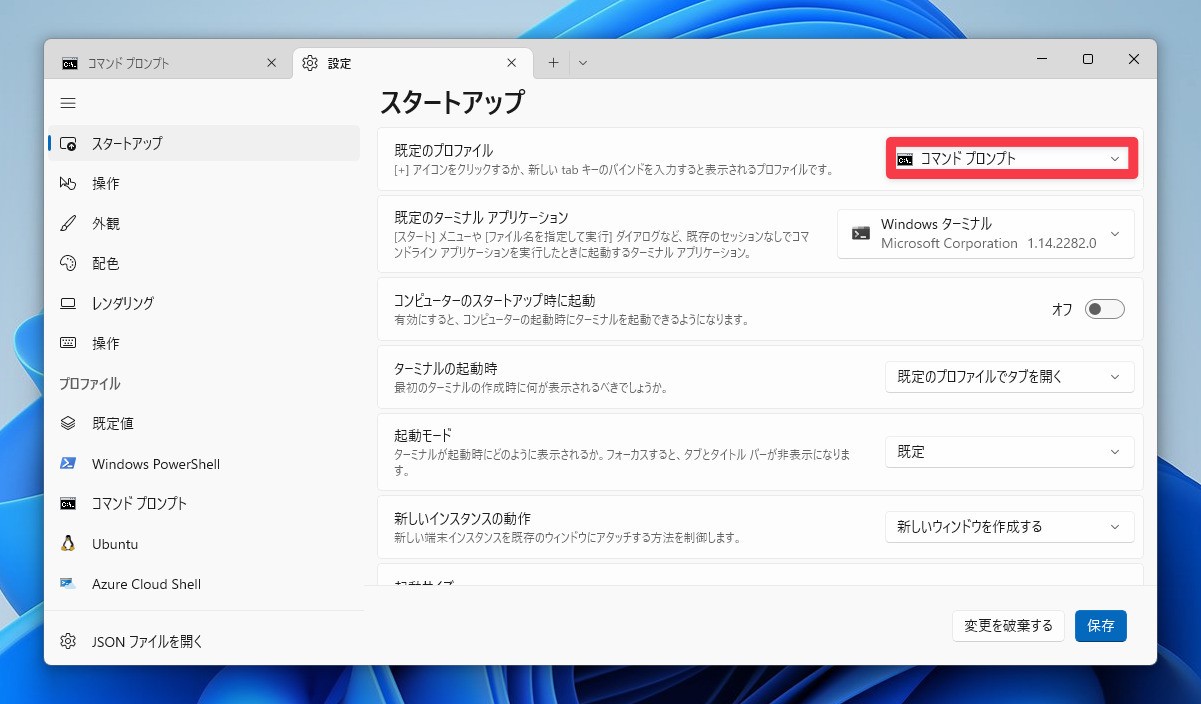
▲「スターアップ」で「既定のプロファイル」を変更します。
- Windows PowerShell
- コマンドプロンプト
- Ubuntu
- Azure Cloud Shell
使用する頻度が高いプロファイルを設定しておくと便利です。
まとめ
WindowsターミナルはWindows用のモダンなターミナルソフトです。Windowsコンソールホストの機能に不満のある方は設定を変更してみてはいかがでしょうか。








